win10系统桌面不断刷新闪屏不能操作怎么办
来源:xitongzhushou.com
时间:2024-12-02 09:30:35 275浏览 收藏
IT行业相对于一般传统行业,发展更新速度更快,一旦停止了学习,很快就会被行业所淘汰。所以我们需要踏踏实实的不断学习,精进自己的技术,尤其是初学者。今天golang学习网给大家整理了《win10系统桌面不断刷新闪屏不能操作怎么办 》,聊聊,我们一起来看看吧!
哎呀,我的 win10 系统桌面老是闪个不停,还不能动弹,这可怎么办啊?最近有小伙伴也遇到这个问题了,屏幕自己一直在跳动,一做啥操作就卡住了。大部分人也不知道该怎么办,不过今天我来给大家分享两个解决办法,希望对大家有用哦!
解决方法如下:
方法一:
1、右击桌面上的“此电脑”,选择选项列表中的“管理”。
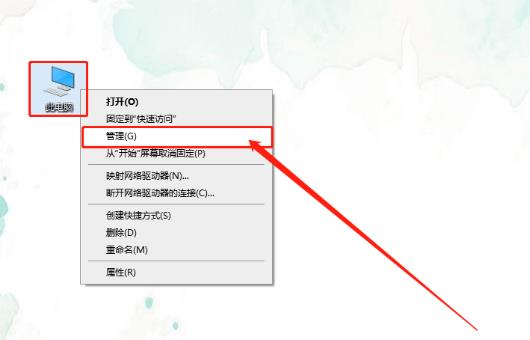
2、进入到新的界面后,点击左侧“服务和应用程序”中的“服务”选项。
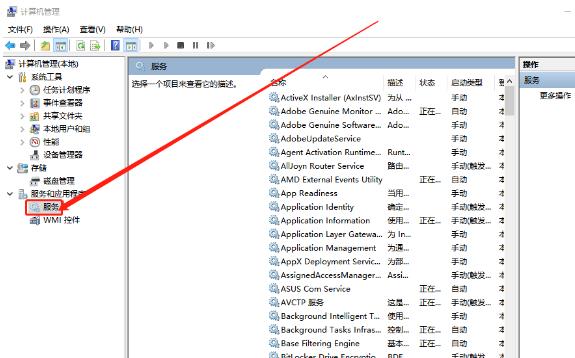
3、随后找到右侧中的“Problem Reports and Solutions Control Panel Support”,右击将其“停止”。
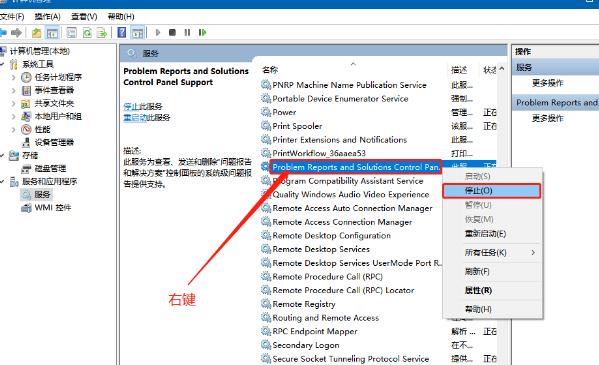
4、然后继续找到“Windows Error Reporting Service”,同样右击将其“停止”。最后将电脑重新启动。
方法二:
1、“win+R”快捷键开启运行,输入“regedit”回车打开。
2、进入到注册表编辑器界面后,按照下图中的路径打开,右击右侧中的“TimeOut”,选择“修改”。
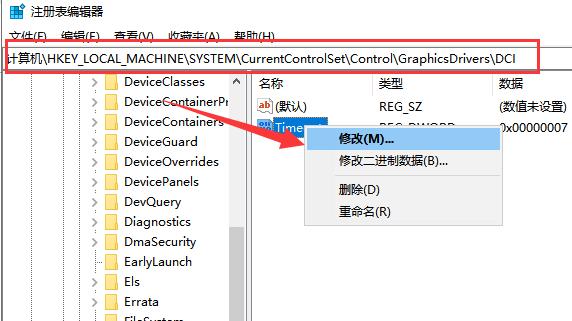
3、然后在打开的窗口中,将“数值数据”改为“0”,最后点击确定保存即可。
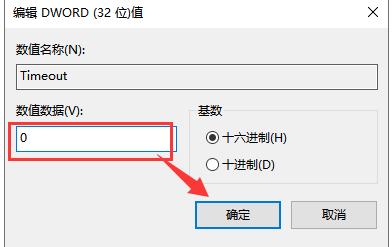
好了,本文到此结束,带大家了解了《win10系统桌面不断刷新闪屏不能操作怎么办 》,希望本文对你有所帮助!关注golang学习网公众号,给大家分享更多文章知识!
声明:本文转载于:xitongzhushou.com 如有侵犯,请联系study_golang@163.com删除
相关阅读
更多>
-
501 收藏
-
501 收藏
-
501 收藏
-
501 收藏
-
501 收藏
最新阅读
更多>
-
397 收藏
-
222 收藏
-
458 收藏
-
119 收藏
-
324 收藏
-
222 收藏
-
378 收藏
-
113 收藏
-
186 收藏
-
489 收藏
-
468 收藏
-
461 收藏
课程推荐
更多>
-

- 前端进阶之JavaScript设计模式
- 设计模式是开发人员在软件开发过程中面临一般问题时的解决方案,代表了最佳的实践。本课程的主打内容包括JS常见设计模式以及具体应用场景,打造一站式知识长龙服务,适合有JS基础的同学学习。
- 立即学习 543次学习
-

- GO语言核心编程课程
- 本课程采用真实案例,全面具体可落地,从理论到实践,一步一步将GO核心编程技术、编程思想、底层实现融会贯通,使学习者贴近时代脉搏,做IT互联网时代的弄潮儿。
- 立即学习 516次学习
-

- 简单聊聊mysql8与网络通信
- 如有问题加微信:Le-studyg;在课程中,我们将首先介绍MySQL8的新特性,包括性能优化、安全增强、新数据类型等,帮助学生快速熟悉MySQL8的最新功能。接着,我们将深入解析MySQL的网络通信机制,包括协议、连接管理、数据传输等,让
- 立即学习 500次学习
-

- JavaScript正则表达式基础与实战
- 在任何一门编程语言中,正则表达式,都是一项重要的知识,它提供了高效的字符串匹配与捕获机制,可以极大的简化程序设计。
- 立即学习 487次学习
-

- 从零制作响应式网站—Grid布局
- 本系列教程将展示从零制作一个假想的网络科技公司官网,分为导航,轮播,关于我们,成功案例,服务流程,团队介绍,数据部分,公司动态,底部信息等内容区块。网站整体采用CSSGrid布局,支持响应式,有流畅过渡和展现动画。
- 立即学习 485次学习
